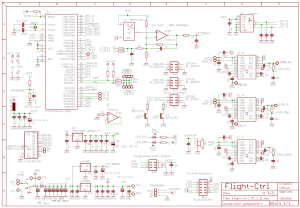FlightCtrl V1.x |
See also: FlightCtrl Übersicht
Inhaltsverzeichnis
Introduction
Cette page contient des informations généralistes sur la carte électronique principale du projet MikroKopter : la Flight-Control.
Hinweis:
Siehe auch: FlightCtrlAnleitung
La Flight-Ctrl: c'est quoi?
La Flight-Ctrl est la carte mère du MikroKopter. Elle est équipée de plusieurs capteurs indispensables au vol, ainsi qu'un microcontrôleur.
(gyroscopes, accéléromètres et altimètre). L'altimètre est en option, et n'est pas nécessaire pour les fonctions de base.
Versions
Il existe 5 versions de la Flight-Ctrl : V1.0, V1.1, V1.2, V1.3 et V2.x (ME). il n'y a eu que des modifications mineures entre les versions 1.0 à 1.2.
Les version pré-équipées CMS et non pré-équipées CMS se différencient essentiellement par leur couleur:
- Rouge - pré-équipée
- Vert - non pré-équipée ( la carte est livrée nue )
On trouvera ici un historique détaillé des versions de la Flight-Ctrl.. (Mise à jour au 13/08/2010)
Données techniques
Version V1.0
- Controlleur: AVR Atmel ATMEGA644 @20MHz
Capteurs: 3x Gyros (ENBC-03JA), Accéléromètre 3 axes (LIS3L02AS4), altimètre (MPX4115)
- Affichage d'état: 2 LEDs (rouge,verte), Buzzer (Pour alerte de fin de batterie,localisation, perte d'émetteur,etc...)
- Sorties: 2 sorties transistorisées (par ex: Pour des LEDs supplémentaires),
Connectique: Entrée pour le ["RC-Empfänger":récepteur], bus I2Cs pour les controleurs BL, prise ISP, Prise d'extension universelle (Debuggage, GPS,...)
- Divers: Présences de connecteurs pin et de pistes non utilisées (en prévision d'extensions)
- taille: 50 x 50mm
- poids (pré-équipé): 23g
- Possibilité de raccorder des modules externes :
- exemple: GPS, Datalogger,...
possibilité d'évolution vers v1.1.
Version V1.1/V1.2
(Liste des différences)
- Controleur: AVR Atmel ATMEGA644P @20MHz
Capteurs: 3x GyroScope (ENBC-03JA,ENBC-03JB ou ENBC-03JR)
Version V1.3
(Liste des différences)
- Ajustement automatique des gyros, c'est à dire,plus besoin d'ajuster les résistances à la main.
- Composants rassemblés sur la même face. La Flight-Ctrl sera plus mince.
- Les pads pour les connexions externes ( alimentation, I2C,etc..) sont élargis
- En option: On peut installer un 2eme régulateur de tension 7805 pour l'alimentation de servos ( ex: Servo de Tilt pour la caméra, installation comme le 1er 7805,dissipateur vers l'extérieur, non inclus dans la livraison)
- Connexion des Servos et lumières (LED) supplémentaires par broches.
- Accéléromètre plus récent( plus compatible)
- Conception à 4 couches de pistes.
 Les transistors PDTC143 situés sur les sorties de commutation SV2 de la version 1.3 ne peuvent délivrer que 100mA! Cela correspond par exemple à une 1/2 barre de LED ( 3 pièces de la barre de 2x3 LED )
Les transistors PDTC143 situés sur les sorties de commutation SV2 de la version 1.3 ne peuvent délivrer que 100mA! Cela correspond par exemple à une 1/2 barre de LED ( 3 pièces de la barre de 2x3 LED )
Variantes ME
- voir les deux versions successives de FC 2 ME:
Jusqu'en Juillet 2010 FlightCtrl ME V2.0 (Rouge)
Depuis Aout 2010 FlightCtrl ME V2.1 (Noire)
- A considérer comme une version développée en parallèle de la version 1.3, et non pas comme une évolution de cette dernière.
- gyroscopes de grande qualité, technologie MEMS, du fabricant Analog Devices.
- 5 sorties servo.
- Un régulateur de tension de type RECOM est inclus dans la livraison.
- En option : Possibilité d'installer un 2eme régulateur de tension pour alimenter les servos ( non inclu dans la livraison )
- Connexion des Servos et lumières (LED) supplémentaires par broches.
- Conception à 4 couches de pistes.
Conseils
Il existe plusieurs versions et apparences en ce qui concerne les gyroscopes. Les ENBC-03JA et ENBC-03JB sont sous forme traversante. Le ENBC-03JR est sous forme CMS.Ils ne se différencient pas électriquement l'un de l'autre.Toutefois,il y a une petite différence de fréquence interne, mais ça ne dérange pas.
- On utilise un micro-hautparleur(buzzer) pour la signalisation auditive.Ce dernier contient un aimant. Si on installe un compas magnétique,il faut éloigner le buzzer autant que possible.Dans le cas contraire,il va perturber les mesures du compas.
Taille
Circuit imprimé: 50*50 mm
Entraxe des trous de fixation: 45mm (63mm en diagonale)
hauteur: TODO
Importance des différences entre la FC1.3 et les FC2.xME
- La version ME utilise des gyroscopes de qualité supérieur. Il n'y a plus de dérive due à la température , il n'est donc plus nécessaire p.e. de re-calibrer après le refroidissement du MK. De la même façon, des utilisateurs ont rapportés sur le forum, avec la version antérieure des dérives due au passage de l'ombre à la lumière solaire, de se fait le vol est plus stable avec les 2.xME.
- la ME peut contrôler 5 servo contre seulement1 auparavant
Quelques avis (en allemand): http://forum.mikrokopter.de/topic-post177790.html
Fonctions
- Mesure de la vitesse de rotation angulaire sur 3 axes.
- Mesure de la vitesse de translation sur 3 axes.
- Mesure de la pression de l'air pour un controle actif de la hauteur ( en option )
- Mesure de la tension délivrée par l'accu, avec reconnaissance de fin de batterie.
- Evaluation du signal de la radio.
- Recalcul des données des capteurs, et évaluation de l'assiette à l'instant T.
- Pilotage des 4 moteurs via les controleurs BL .
Choix des composants
Microcontroleur
Le choix du controleur a été déterminé par les critères suivants:
- Performances suffisantes.
- Bonne disponibilité
- Prix attractif
- facile à souder.
- Logiciel de développement gratuit.
Le choix a donc porté sur un ATMega 644(P).
Gyroscope
Les gyroscopes mesurent la vitesse de rotation angulaire sur un axe. Il faut 3 de ces capteurs pour stabiliser les 3 axes. Ces capteurs sont des composants élémentaires. Les gyroscopes fonctionnent avec une fréquence interne. Même repérage = Fréquence identique. Pour que les gyro ne se perturbent pas mutuellement de part leur installation à proximité les uns des autres,on peut utiliser des gyros ayant des fréquences différentes,par exemple : des types A et des types B.
On a pu démontrer que la conception du MK annulait les effets indésirables. On peut donc utiliser 3x A, ou 3x B, et/ou 3x C. L'idéal serait 1x A, 1x B, 1x C. Le type A fonctionne à 22kHz et le B à 24kHz.
- ENC-03RA et ENC-03RB de type CMS, 8x4mm. pèse 0,2g pièce.
- ENC-03MA et ENC-03MB ,12,2x7mm, 0,4g
- ENC-03JA et ENC-03JB ,15,44x8mm, 1g
Accéléromètre (ACC-Sensor)
la fonction principale des accéléromètre consiste à mesurer l'inclinaison à l'instant T du MK,et à gérer le contrôle de la hauteur. On utilise ici un capteur 3 axes. En théorie, on peut se passer de ces capteurs quand on veut piloter en mode HH ( mode conservateur d'assiette). Plus d'informations
Capteur de pression
Il est utilisé pour gérer le maintient d'altitude. Ce capteur est optionnel. Le tube de capture de la pression peut-etre fermé avec un autocollant qu'on percera d'un petit trou avec une épingle. Ce bricolage offre une protection contre le vent et la lumière. ( voir Capteur de pression )
Interfaces
Connexion PPM
On connecte le récepteur à cet endroit. Le récepteur est alimenté par deux câble,et le 3eme câble délivre le signal PPM sommé (ou multiplexé ) en retour. A l'inverse d'un signal PPM envoyé à un servo, le signal sommé contient toutes les voies émises par la radiocommande. Ce signal est présent dans chaque récepteur, mais seule une petite partie de ce signal est exploitée en interne, sur les prises servo du récepteur.(ex: le RX3 multi de ACT ).( voir Récepteurs )
Bus I2C
On connecte les contrôleurs BL sur ce bus qui véhicule les ordres de pilotage. L'installation d'une Flight-Ctrl nécessite d'utiliser nos contrôleurs BL spéciaux, afin que la communication s'effectue rapidement via le bus I2C. Des contrôleurs BL standards ne peuvent pas être utilisés, parce qu'ils ne peuvent pas être pilotés assez rapidement. Le bus I2C est composé d'un fil d'horloge ( SCL ) et d'un fil de données ( SDA ). Tous les fils SCL et SDA sont respectivement connectés ensembles.
Interface Série ( SIO )
Elle est utilisée pour réaliser des tests et le paramétrage en la raccordant par exemple à un PC. Les tensions utilisées sont du niveau TTL ( 0/+5V ) et non pas V24 ( -10/+10V ). Il faut donc utiliser un convertisseur d'interface si on veut communiquer avec l'interface série d'un PC. On pourra utiliser cette interface plus tard pour une communication asynchrone avec d'autres contrôleurs. C'est ce qu'on fait normalement avec le SerCon.
Interface ISP ( synchrone )
Le contrôleur ATMEL est programmé au moyen d'une interface ISP. On pourra utiliser plus tard cette interface pour une communication rapide ( synchrone en série ) avec d'autres contrôleurs. Le Sercon est utile dans ce contexte.
Raccordement du compas
On peut raccorder un compas numérique sur l'entrée PC4 du connecteur universel. Plus de conseils :TODO: Link
Montage
Le montage va différer selon qu'on a un circuit imprimé pré-équipé CMS ou non. Avec la version prééquipée,il suffit d'y souder encore 2 condensateurs, un interrupteur, des brochages et des câbles. Le firmware est déja installé. Plus d'informations ici
Câblage
Il existe une page spécifique au câblage
Schéma électrique
FlightCtrl V1.0:
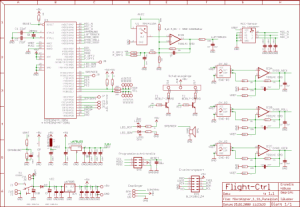
FlightCtrl V1.1/1.2:
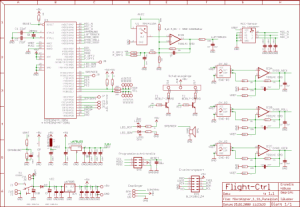
Schéma de câblage et d'implémentation des composants pour V1.2,format PDF
Liste des composants V1.2,format texte
FlightCtrl V1.3:
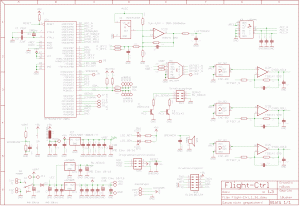
Schéma de câblage et d'implémentation des composants pour V1.3,format PDF
Liste des composants V1.3,format texte
FlightCtrl V2.0 "ME:
Schéma de câblage et d'implémentation des composants pour V2,format PDF
FlightCtrl V2.1 "ME:
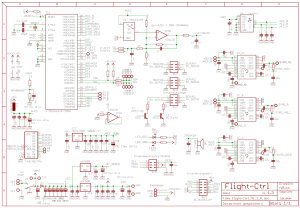 Liste des composant de FCFC22.1
Liste des composant de FCFC22.1
Firmware
Le firmware est écrit pour toutes les versions. On reconnait la version matérielle à la polarité de la LED rouge ( LED2). Avec la version 1.0, l'anode de la LED rouge est connectée directement à l'AVR,alors que c'est la cathode avec la version 1.1.
Téléchargement des fichiers binaires et du code source : SVN-System
Développement logiciel
Le téléchargement et la compilation d'un fichier source issu du SVN est expliqué ci-dessous:
Sous Windows
Pour pouvoir le compiler soi-même,il faut d'abord déposer sur un PC local le projet complet,en incluant toutes les données. La procédure ci-dessous permet d'effectuer la compilation:
1. Télécharger et installer WinAVR (LIEN).(Toutes les versions plus récentes que WinAVR-20060421 montrent des pertes de performance) Voir aussi (en allemand)Forum.
2. Télécharger et installer un des clients Subversion,par exemple le client Subversion Tortoise (LIEN)."Subversion" (raccourci: SVN) est un programme de contrôle et de suivi des versions, qui permet d'aider à l'administration des versions du code source quand plusieurs personnes travaillent dessus,comme c'est le cas ici.Vous trouverez plus d'info sur Subversion dans le Wikipedia, Subversion (Lien) ou ici Site Web du projet Subversion(page en anglais)
Après avoir installé ces 2 programmes, il faut configurer "Tortoise". Le plus simple pour accéder "Tortoise",et de l'activer depuis le menu contextuel de l'explorateur windows ( choisir un fichier ou un répertoire, et clic droit.).
Pour pouvoir faire un check des fichiers sources les plus récents du projet SVN Mikrokopter,il faut indiquer à "Tortoise" où ils se trouvent, et où les données devront être stockées sur votre PC. On ne doit le faire qu'une fois.Plus tard, il suffira de cliquer sur "SVN Update" pour récupérer les nouveaux sources sur le PC.
Depuis l'explorateur windows, cliquez à l'aide du clic droit sur le répertoire/emplacement où vous voulez que le SVN-repository fasse son check. ( c'est dans cet endroit que seront descendues les données depuis le serveur.Exemple : "C:\MK-SVN" ) Cette action va ouvrir le menu contextuel,et on y voit des items comme par exemple "SVN checkout..", "TortoiseSVN".On choisi ici l'option "SVN Checkout", ce qui ouvre une boite de dialogue dans laquelle certaines informations sont demandées. a) Ou se trouve le repository du SVN ? b) A quel endroit local faut-il y déposer ?
La réponse à a) est la source du Flight-Ctrl, qui se trouve à cet endroit :
http://mikrokopter.de/mikrosvn/FlightCtrl/
On saisit donc cette réponse à la question: "URL of repository".
La réponse à b) , c'est un endroit du disque local, par exemple:
C:\MKSVN\FlightCtrl
Et on mettra donc cette réponse à "Checkout directory".
Les 2 cases à cocher restent décochées, l'option sur "HEAD Revision" reste inchangée. Cliquez alors sur "OK", il sera demandé si le répertoire local doit être créé, ce qu'on confirmera. Après quoi,le SVN complet "Flight-Control" va être copié sur le disque local,ce qui peut durer un moment suivant le débit de votre connexion internet. On peut également choisir un projet spécifique. Après que la copie soit terminée, on trouvera une copie complète de tous les fichiers du projet "Mikrokopter FlightCtrl SVN" dans le répertoire "C:\MKSVN\FlightCtrl".
Si quelqu'un fait des modifications dans le SVN "Mikrokopter FligthCtrl", alors il suffit de d'appeler le menu contextuel de l'explorateur depuis "C:\MKSVN\FlightCtrl", et de choisir "SVN Update".Toutes les modifications seront alors rapportées en local. ATTENTION avec l'option "SVN Commit" : Avec cette option, on rapporte vers le projet central les modification qu'on a effectué en local.
1. L'upload ne fonctionne que si on donne un user/password issu du forum. Il ne suffit donc pas de cliquer dessus par erreur.
2. L'auteur peut bloquer plus ou moins partiellement ses données. Elle ne peuvent pas être modifiées par quelqu'un d'autre. Le but d'un tel système de gestion du code source est de permettre à plusieurs programmeurs de travailler sur le code.
Le même principe est appliqué au SVN "Mikrokopter BL-CTRL". Voici le chemin :
http://mikrokopter.de/mikrosvn/BL-Ctrl/
Et en local, par exemple :
C:\MKSVN\BL-CTRL
On récupère le projet SVN "Mikrokopter MK3Mag" avec ce chemin:
http://mikrokopter.de/mikrosvn/MK3Mag/
En local, par exemple :
c:\MKSVN\MK3Mag
Le projet SVN "Mikrokopter NaviCtrl" avec ce chemin:
http://mikrokopter.de/mikrosvn/NaviCtrl/
En local :
c:\MKSVN\NaviCtrl
Et on récupère le projet SVN "Mikrokopter Projects" avec ce chemin:
http://mikrokopter.de/mikrosvn/Projects/
Et en local, par exemple :
C:\MKSVN\Projects
On continue maintenant avec la compilation, ce qui ne nécessite que quelques clics. Pour compiler, on démarre le "Programmers Notepad" qui a été installé avec "WinAVR". Dans "Programmers Notepad", cliquer sur "File -> "Open Project(s)..." ,puis sélectionner les données sources du projet que l'on veut compiler.
Admettons que l'on veut compiler les sources de Jokos, alors on choisit:
C:\MKSVN\FlightCtrl\branches\Flight-Ctrl_V0_xx_GPS_Joko\Quellen_Flight-Ctrl_V0_68d_4_GPS_CMPS_MM3FP_FREEUART\flight.pnproj
Depuis le "Programmers Notepad", dans le menu "Tools" , il faut selectionner "Make Clean" puis "Make All" . Après quoi, la compilation se finit et on devrait trouver ceci dans la fenêtre "Output" (en bas de l'écran):
Errors: none kore-------- end --------
Le nouveau fichier binaire est alors disponible. Les binaires sont généralement générés dans le répertoire racine du projet,et pour certains sources, il peuvent se trouver dans un sous-répertoire comme par exemple "Hex-Files". Si on n'est pas sûr, il faut vérifier la date des fichiers. L'option "Make Clean" fait le ménage dans le répertoire source des fichiers temporaires générés pendant la compilation. Le fichier binaire est donc conservé.
Il faut utiliser AvrDude uploader le fichier compilé dans la FC.
sous Linux
Avant de commencer, il faut savoir qu'on a besoin du compilateur "avr-gcc" et de avrdude. Sur les linux basés sur Debian, comme Ubuntu, on les installe avec cette commande:
apt-get install gcc-avr avr-libc avrdude
On utilise AvrDude pour envoyer le fichier compilé ELF via le Sercon.
On peut également compiler le code source du Mikrokopter:
svn co http://mikrokopter.de/mikrosvn/BL-Ctrl
Cette commande rapporte les sources sur le disque dur. Si on ne veut que la version la plus récente, alors il suffit de passer cette commande:
svn co http://mikrokopter.de/mikrosvn/BL-Ctrl/tags/<Versionsnumber>
"Versionsnumber" étant la version la plus récente ( par exemple : V0.71h)
"Subversion" (raccourci: SVN) est un programme de contrôle et de suivi des versions, qui permet d'aider à l'administration des versions du code source quand plusieurs personnes travaillent dessus,comme c'est le cas ici.Vous trouverez plus d'info sur Subversion dans le Wikipedia, Subversion (Lien) ou ici Site Web du projet Subversion(page en anglais)
La commande svn co(Subversion checkout) s'assure de mettre à disposition sur le disque local une copie locale du code source du FlightCtrl.
Quand la copie du SVN est terminée, il suffit de se positionner dans le répertoire du code source que l'on veut compiler, et de taper la commande make
Ceci génère un fichier ELF. On ne peut le transférer vers le MK qu'avec AvrDude.
Si on rencontre l'erreur ci-dessous pendant le "make" (Ubuntu 8.10 intrepid):
uart.c: In function ‘__vector_20’: uart.c:133: warning: asm operand 0 probably doesn’t match constraints uart.c:133: error: impossible constraint in ‘asm’
Alors il faut regarder le fichier /usr/avr/include/avr/wdt.h , rechercher #define wdt_enable(value) et après la ligne ci-dessous
|| defined(__AVR_ATmega644__) \
Il faut renseigner ceci:
|| defined(__AVR_ATmega644P__) \
Installation
La flêche dans un coin du circuit imprimé montre la direction de vol. La Flight-Ctrl doit donc être installée dans le châssis en respectant cette flêche.
Les boulons en plastique ont fait leur preuve pour la fixation du circuit imprimé. Ils isolent le circuit imprimé du châssis,et empêchent ainsi les court-circuits et les perturbations.
Recommandations concernant la sécurité:
Il n'y a pas de garantie contre un vice sur le soft ou l'électronique. Malgré des tests, et le soucis d'une mise en oeuvre correcte, nous ne sommes pas responsable ni directement ni indirectement des défauts du soft, du hardware ou des informations. Vous utilisez l'electronique à vos propres risques (ceci inclue les programmes sur PC ). De la même façon, nous ne sommes pas responsable des dégats aux personnes et au matériel qui pourraient survenir.Il est de votre responsabilité d'effectuer des tests complets.
Le MK n'est pas un jouet pour enfants !! Il est trop cher est dangereux pour ça. Ne survolez pas le public! Une assurance modélisme est prescrite ( et même juridiquement obligatoire en Allemagne ). Les assurances immobilières ne couvrent pas les dégats occasionnés par les modèles réduits ( En Allemagne en tout cas ) En France, il faut vous renseigner auprès de votre assureur pour savoir si vous êtes couvert. Dans le cas contraire, rapprochez vous d'un club affilié à la FFAM.
Conditions d'utilisation
L'ensemble du projet MikroKopter ( Hardware, Software, documentation ) est destiné à un usage privé et non commercial. L'utilisation du projet dans un usage commercial, de façon directe ou indirecte est soumise à condition.Merci de nous contacter dans ce cas.
Liens utiles